电脑蓝屏错误代码01是指在使用电脑过程中出现的一种常见故障,它通常伴随着电脑突然死机、屏幕变为蓝色等现象。这个错误代码代表了一个内核态异常,其原因可能...
2025-08-15 161 电脑蓝屏
电脑蓝屏是许多用户遇到的常见问题之一,而重新安装操作系统是解决蓝屏问题的有效方法之一。本文将介绍如何通过U盘安装Windows10系统来解决电脑蓝屏问题,帮助读者轻松完成系统安装并修复蓝屏问题。

一、准备工作:获取所需的U盘和Windows10安装文件
在开始安装之前,你需要准备一个容量大于8GB的U盘,并下载Windows10系统的安装文件ISO镜像。
二、制作U盘启动盘:使用工具将ISO文件写入U盘
使用专业的制作启动盘工具(如Rufus等),将下载好的Windows10ISO镜像文件写入U盘,制作成可引导的U盘启动盘。

三、设置电脑启动项:进入BIOS设置,将U盘设为首选启动项
重启电脑,在开机过程中按下对应按键(通常是F2、F8、F12等)进入BIOS设置界面,将U盘设为首选启动项,并保存设置。
四、重启电脑并启动U盘:进入Windows10安装界面
重启电脑后,系统将自动从U盘启动,进入Windows10安装界面。按照提示选择语言、时区等设置,点击“下一步”继续。
五、选择安装类型:进行系统安装的相关设置
在安装类型界面中,选择“自定义:仅安装Windows”选项,并选择要安装系统的磁盘。点击“下一步”继续。
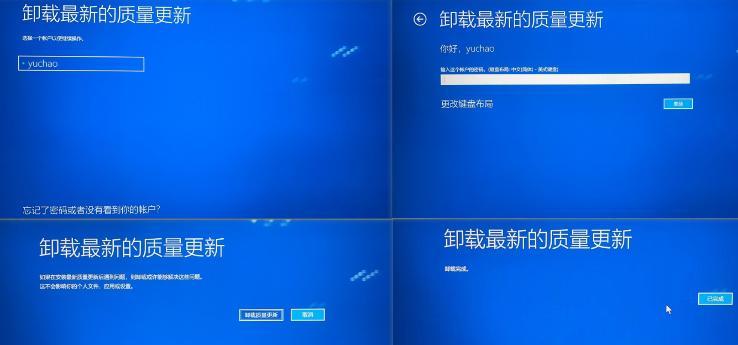
六、进行系统分区:调整磁盘分区的大小和位置
在系统分区界面中,可以根据个人需求调整磁盘分区的大小和位置。点击“新建”创建新的分区,或者选择已有分区进行调整。
七、系统安装:等待系统文件复制和安装的完成
在确认好分区设置后,点击“下一步”开始系统文件的复制和安装过程。等待系统自动完成文件复制和设置。
八、设置账户和密码:输入登录账户和密码信息
在系统安装完成后,根据个人需求设置登录账户和密码,确保系统的安全性。点击“下一步”继续。
九、进行最后设置:选择个性化设置和隐私选项
在最后设置界面中,可以根据个人偏好选择个性化设置和隐私选项。点击“下一步”继续。
十、等待系统启动:完成安装并等待系统启动
在所有设置完成后,系统将自动重新启动。请耐心等待系统启动,并按照提示进行进一步的个性化设置。
十一、检查驱动更新:更新电脑硬件驱动程序
安装完系统后,打开设备管理器,检查并更新电脑的硬件驱动程序,以确保系统的稳定和正常运行。
十二、安装常用软件:下载安装常用的软件和工具
根据个人需求,下载并安装常用的软件和工具,如浏览器、办公软件、杀毒软件等,以提高电脑的使用体验。
十三、恢复个人文件:将备份的个人文件还原到新系统中
在安装完系统后,将之前备份的个人文件还原到新系统中,确保重要数据不丢失,并恢复个人设置和配置。
十四、测试系统稳定性:进行系统测试和性能优化
安装完成后,进行系统测试,确保系统稳定性和性能。如发现问题,可以进行相应的优化和调整。
十五、通过U盘安装Win10系统成功解决电脑蓝屏问题
通过本文所介绍的步骤,你可以轻松使用U盘安装Windows10系统,解决电脑蓝屏问题,并恢复电脑的正常使用。希望本文对你有所帮助!
标签: 电脑蓝屏
相关文章

电脑蓝屏错误代码01是指在使用电脑过程中出现的一种常见故障,它通常伴随着电脑突然死机、屏幕变为蓝色等现象。这个错误代码代表了一个内核态异常,其原因可能...
2025-08-15 161 电脑蓝屏

在使用电脑上网过程中,我们有时会遇到电脑蓝屏或网络意外错误的情况。这不仅令人沮丧,还可能导致重要数据的丢失。为了帮助大家更好地理解和解决此类问题,本文...
2025-08-14 137 电脑蓝屏
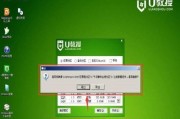
电脑蓝屏问题是许多用户常常遇到的困扰,而使用U盘重装系统是一种解决该问题的有效方法。本文将介绍如何利用U盘重装系统来修复电脑蓝屏故障,并提供详细的步骤...
2025-08-04 144 电脑蓝屏
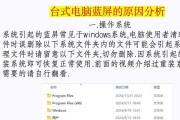
电脑频繁蓝屏是许多电脑用户经常遇到的问题,它不仅会导致数据丢失,还可能对硬件造成损坏。本文将深入分析造成电脑蓝屏的原因,并给出解决办法,帮助读者避免这...
2025-04-16 178 电脑蓝屏

近年来,随着电脑的普及和使用频率的增加,不少用户都遭遇到了电脑蓝屏的问题。电脑蓝屏不仅会让用户的工作和娱乐受到阻碍,还可能导致数据丢失和硬件损坏。了解...
2024-09-29 196 电脑蓝屏
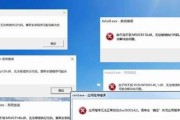
电脑蓝屏终止代码是指Windows操作系统在发生严重错误时自动停止运行并显示一个蓝色屏幕。这个屏幕上通常会有一串由数字和字母组成的代码,称为蓝屏终止代...
2024-09-25 411 电脑蓝屏
最新评论